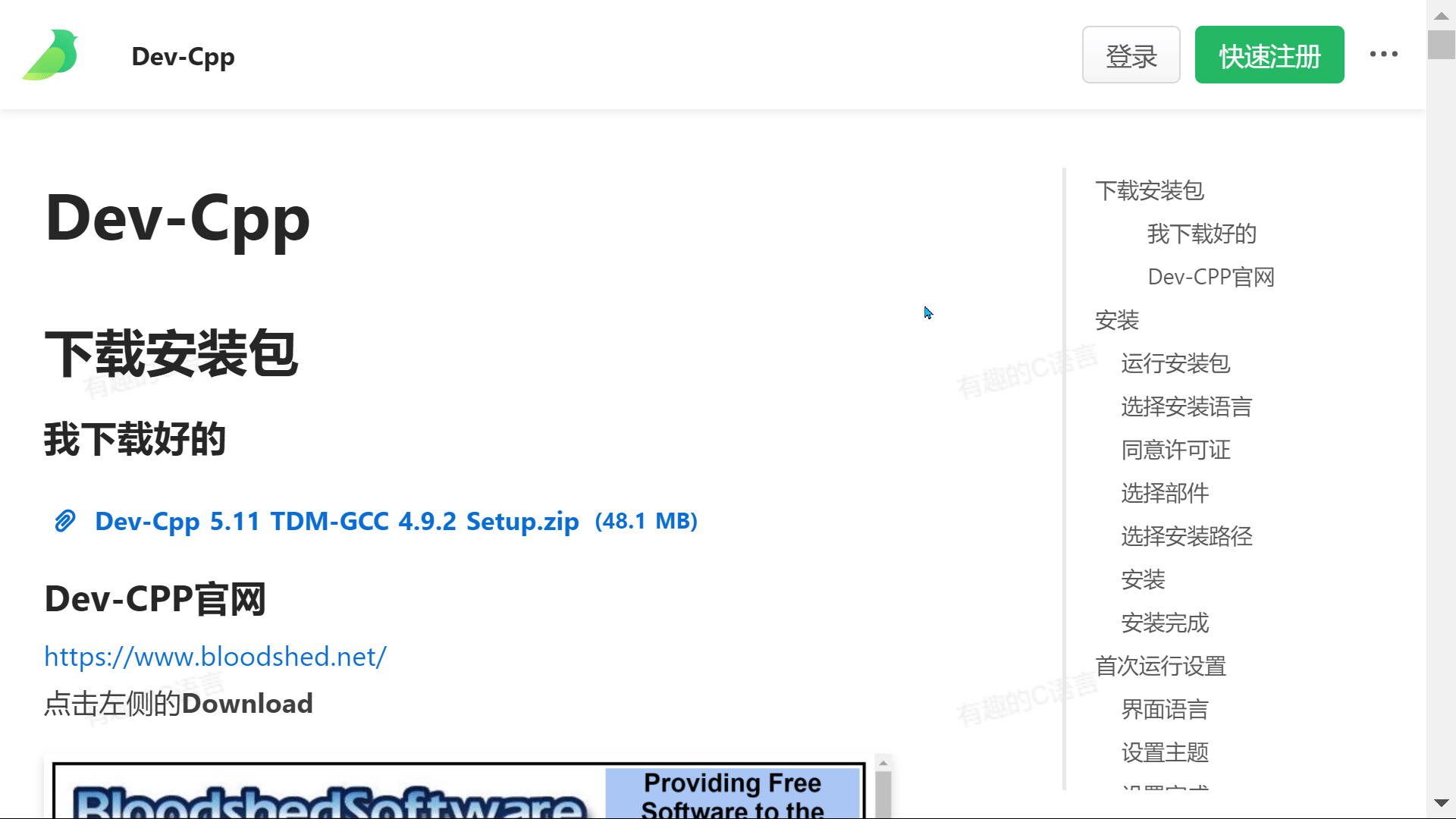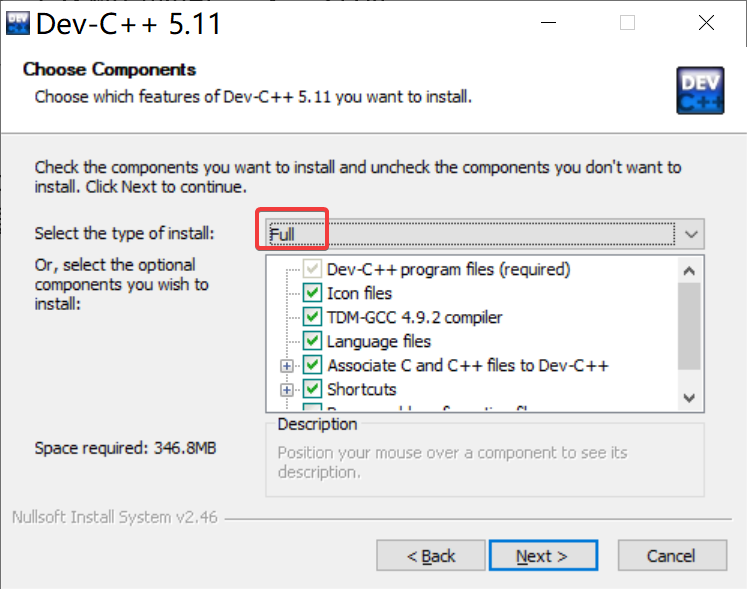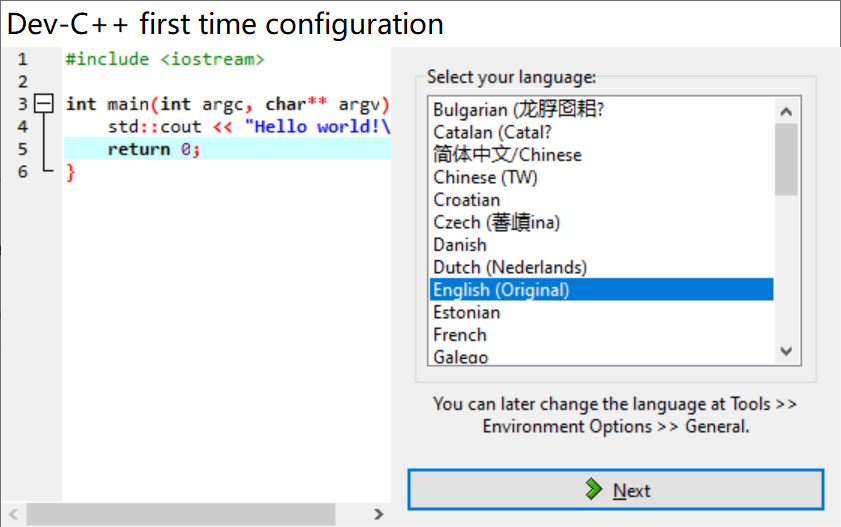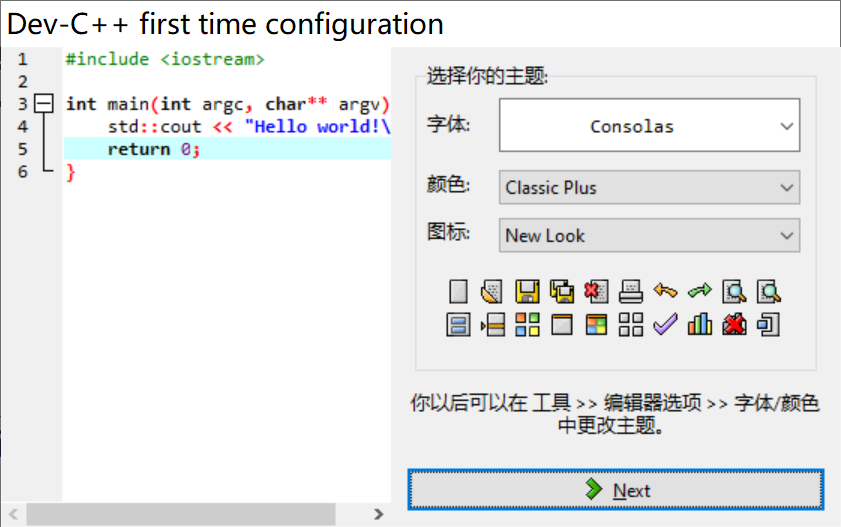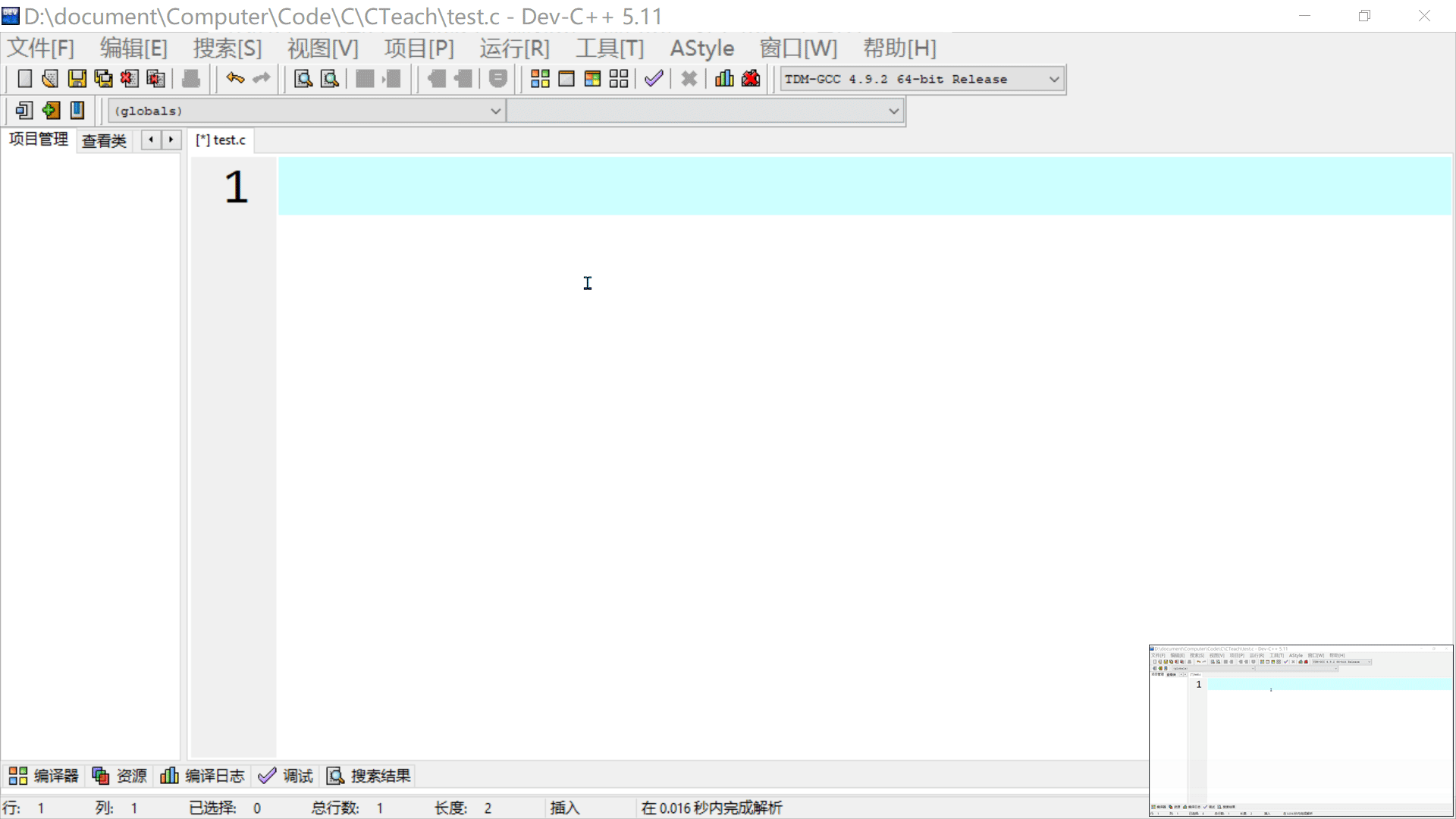挑战内容
- 下载安装包
- 安装Dev-Cpp
下载安装包
可以用我下载好的,也可以自行到官网去下载(其实最后是从SOURCEFORGE下载)。
我下载好的
Dev-Cpp 5.11 TDM-GCC 4.9.2 Setup.zip
Dev-CPP官网
https://www.bloodshed.net/
点击左侧的Download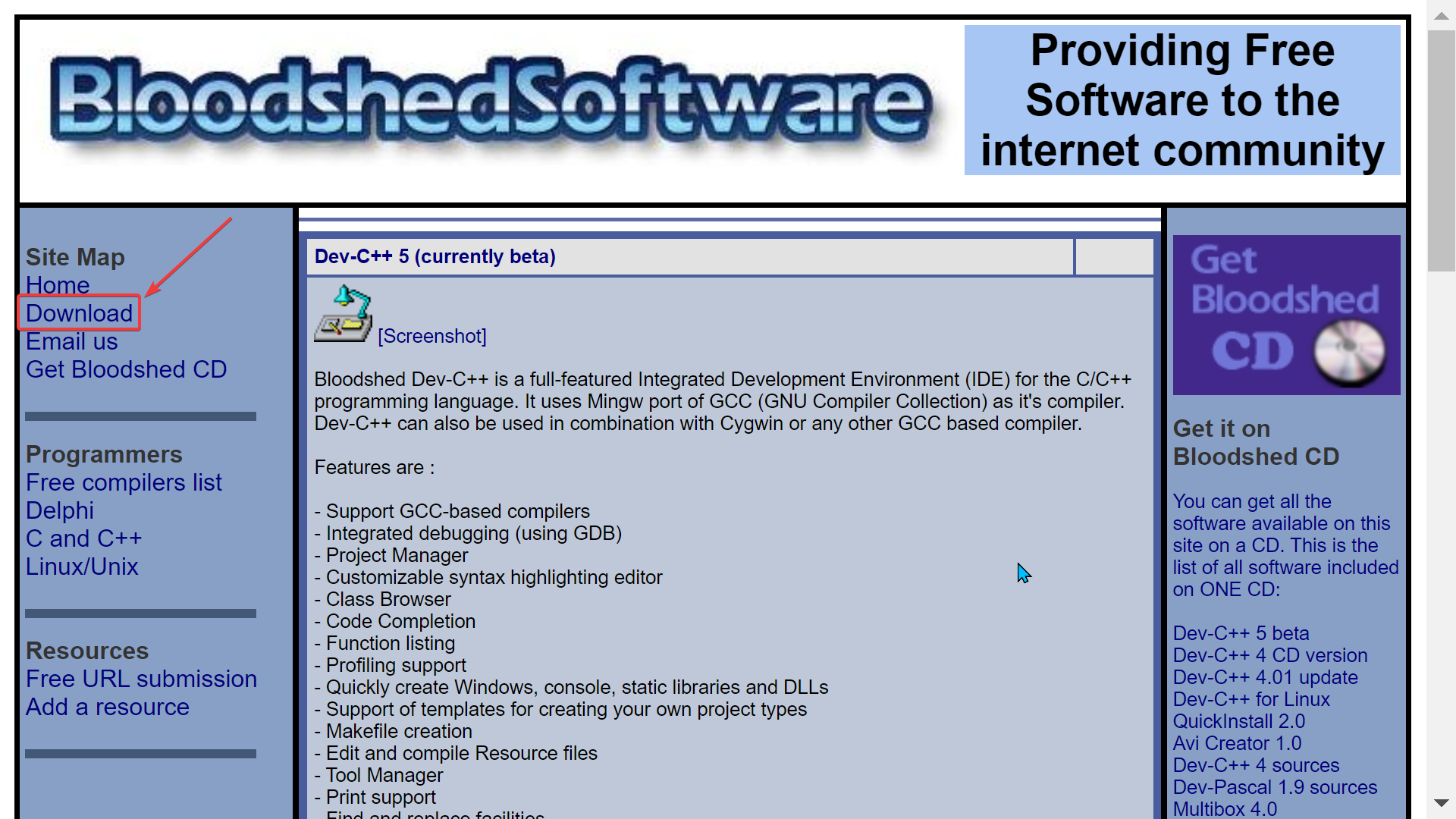
点击中间的Dev-C++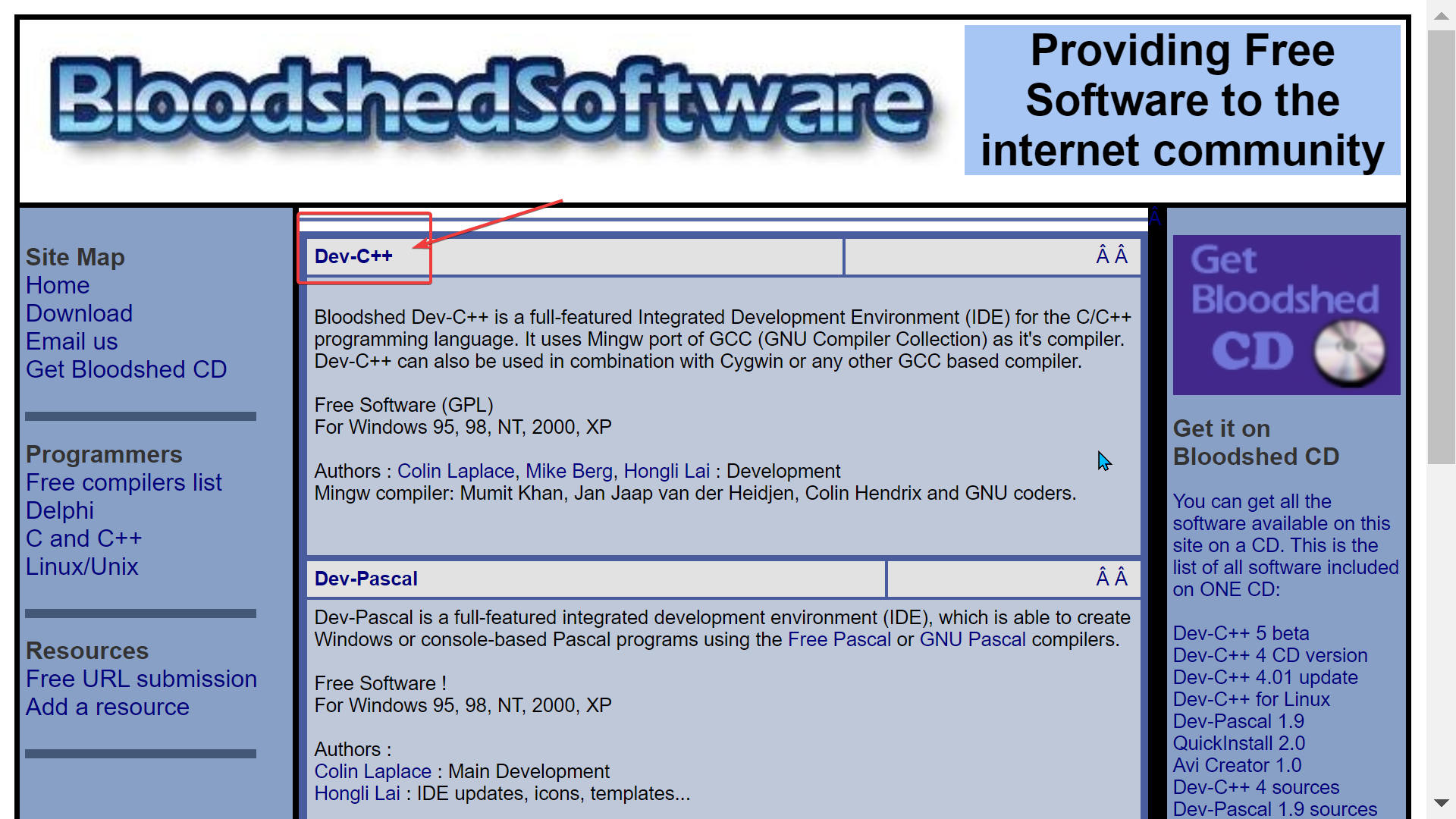
向下滚动页面
点击 Go to Download Page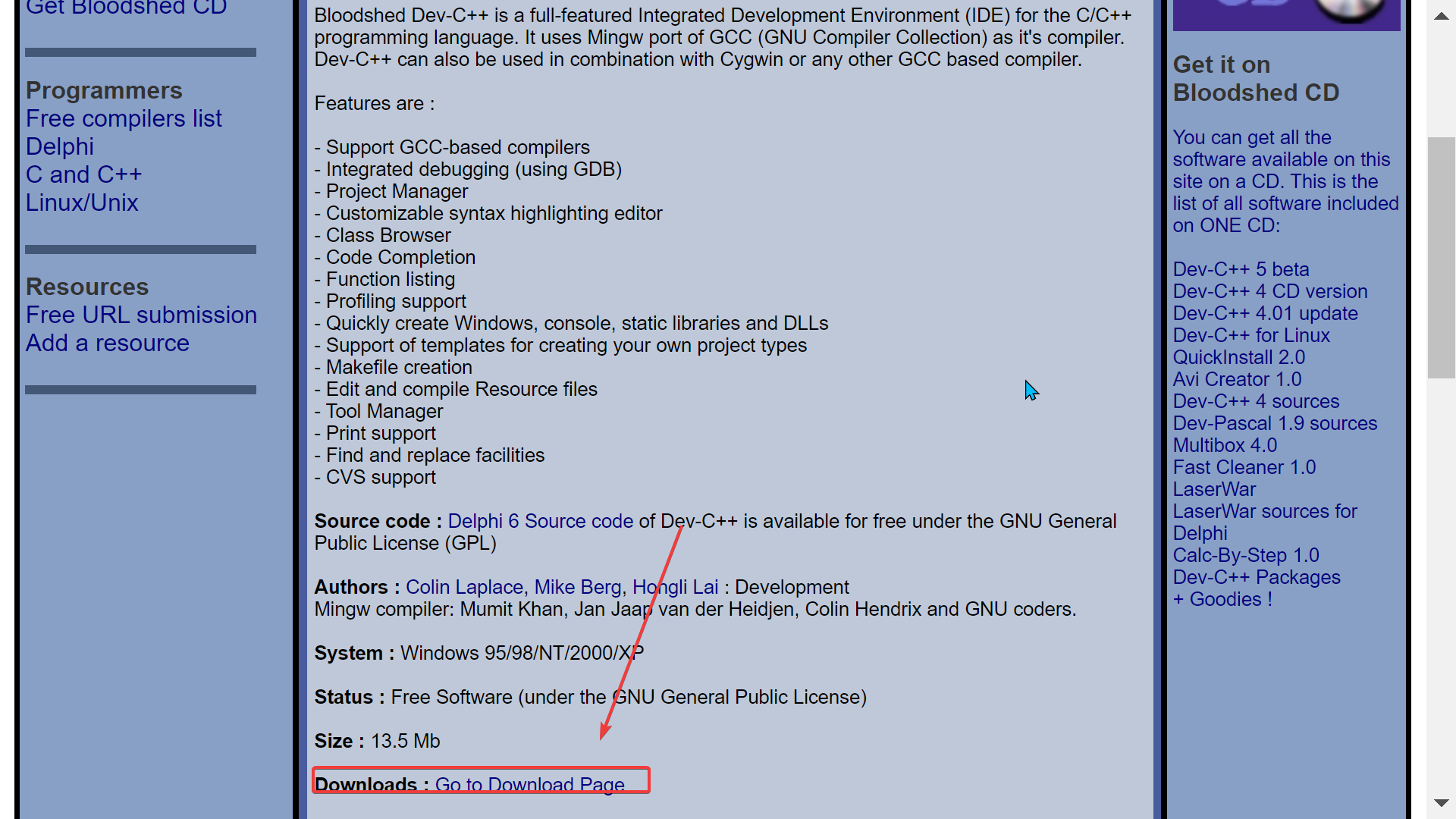
这时候来到了下面这个网页
https://www.bloodshed.net/dev/devcpp.html
向下滚动看到提示,
提示用户从SourceForge下载。
点击SourceForge
此时已跳转到SourceForge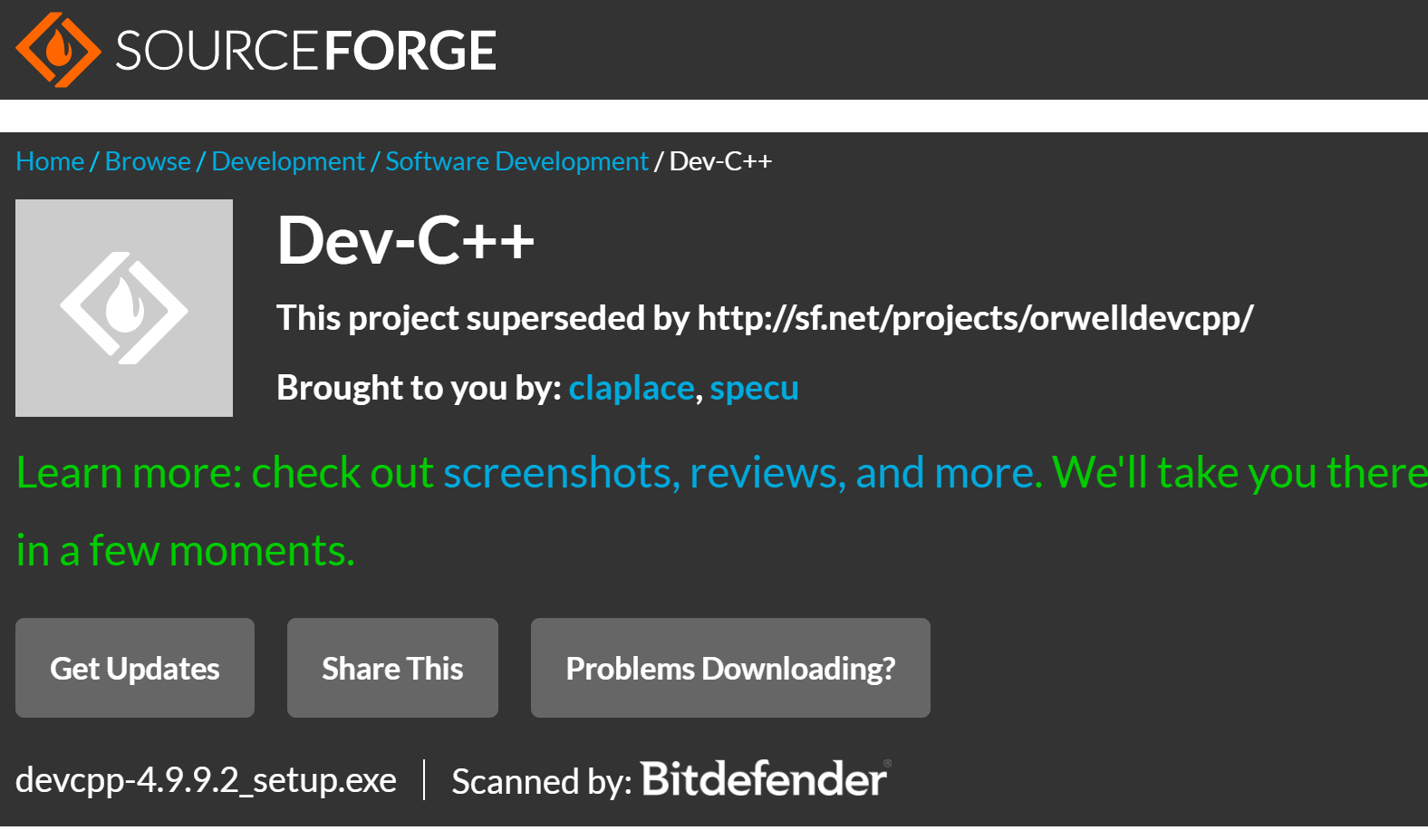
在Dev-C++标题的下面有一行字:
This project superseded by http://sf.net/projects/orwelldevcpp/
该项目已由http://sf.net/projects/orwelldevcpp/取代
_
下面也有这行字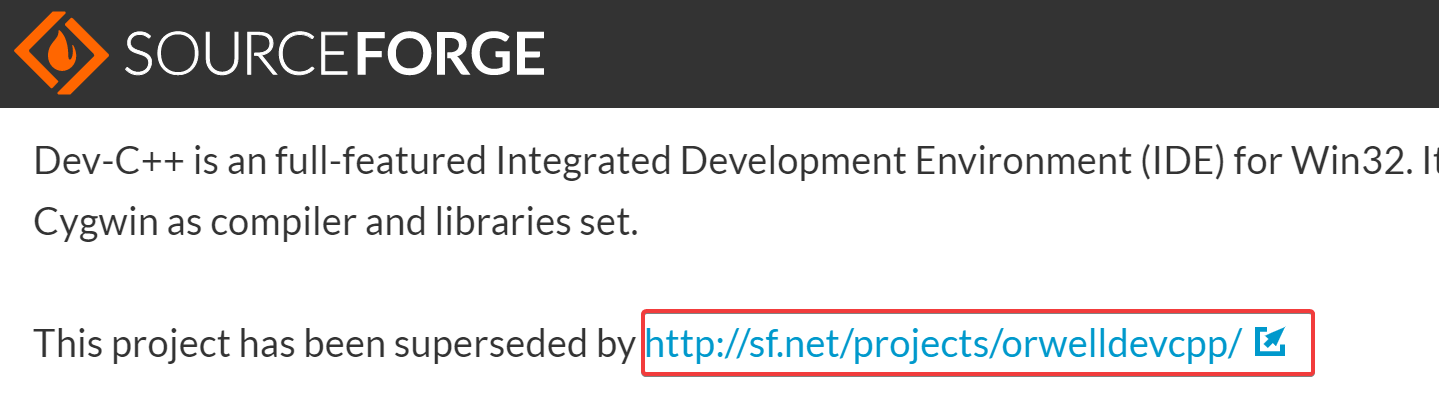
再次经过跳转来到这里:
https://sourceforge.net/projects/orwelldevcpp/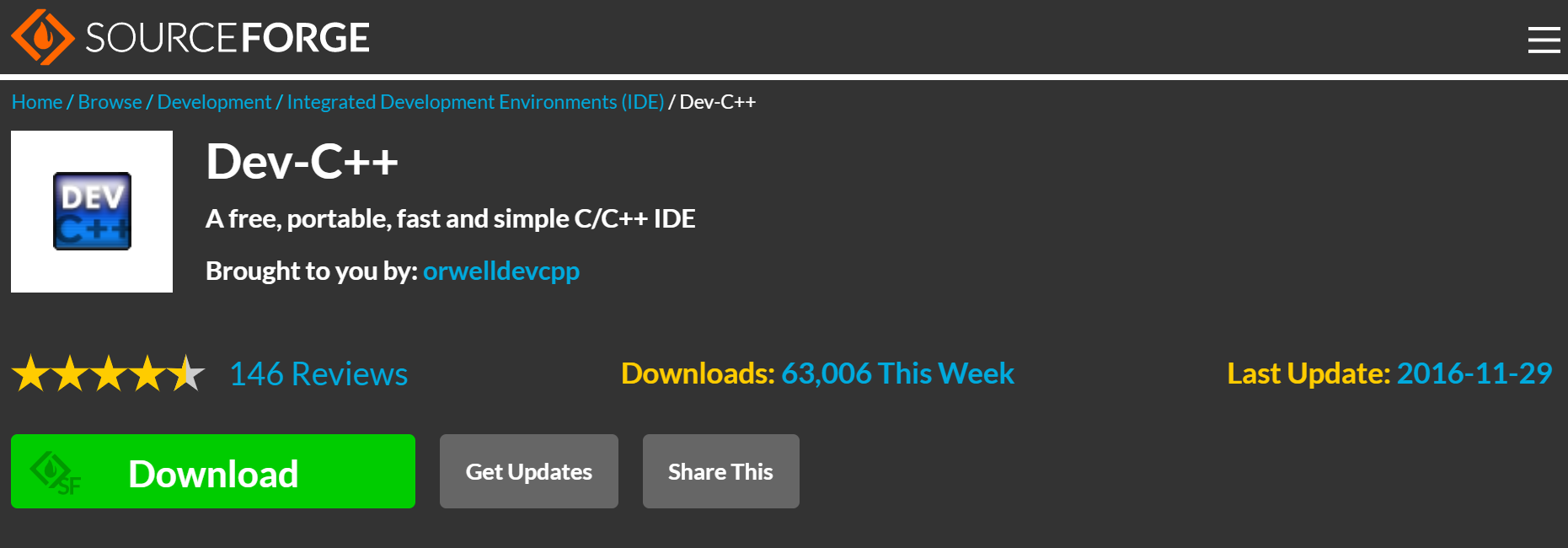
点击Download即可下载。
安装
运行安装包
选择安装语言

默认英语即可
同意许可证
选择部件
选择安装路径
- 可以将路径填入输入框中
- 可以点击右侧浏览按钮,选择目录
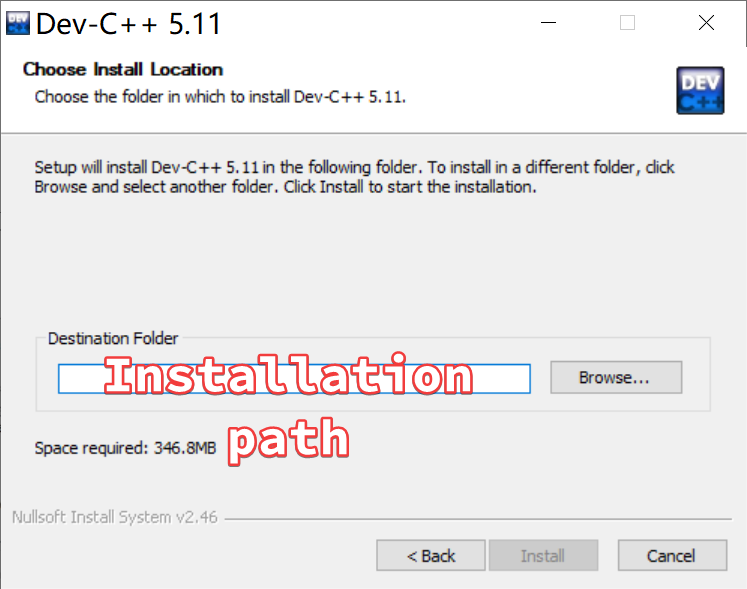
安装
安装完成
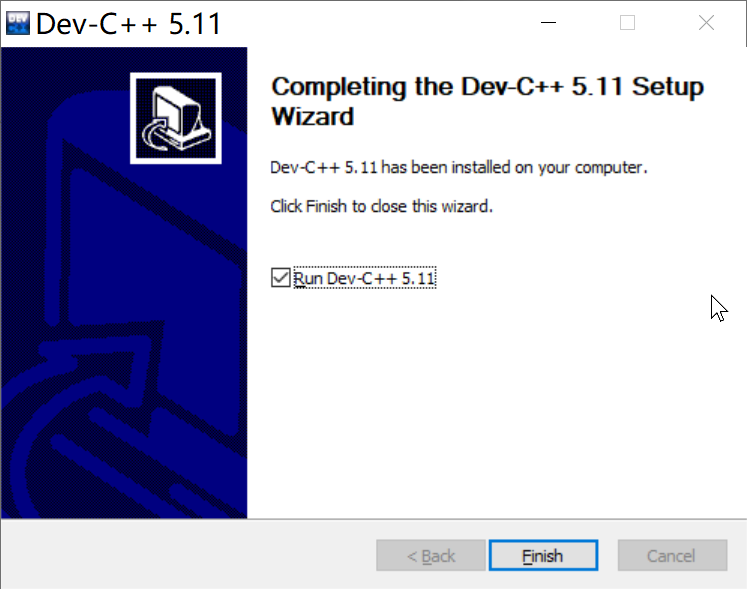
点击Finish
首次运行设置
界面语言
设置主题
可以选择:
- 字体
- 主题颜色
- 图标
设置完成
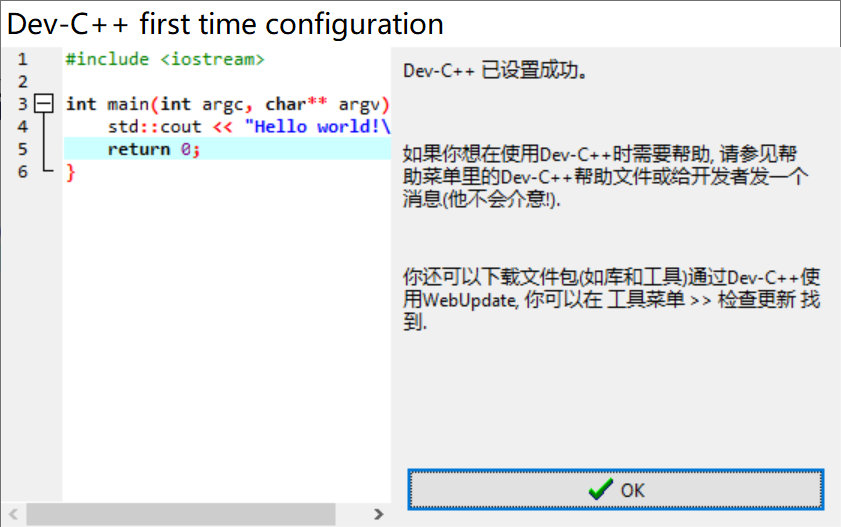
初次运行的界面
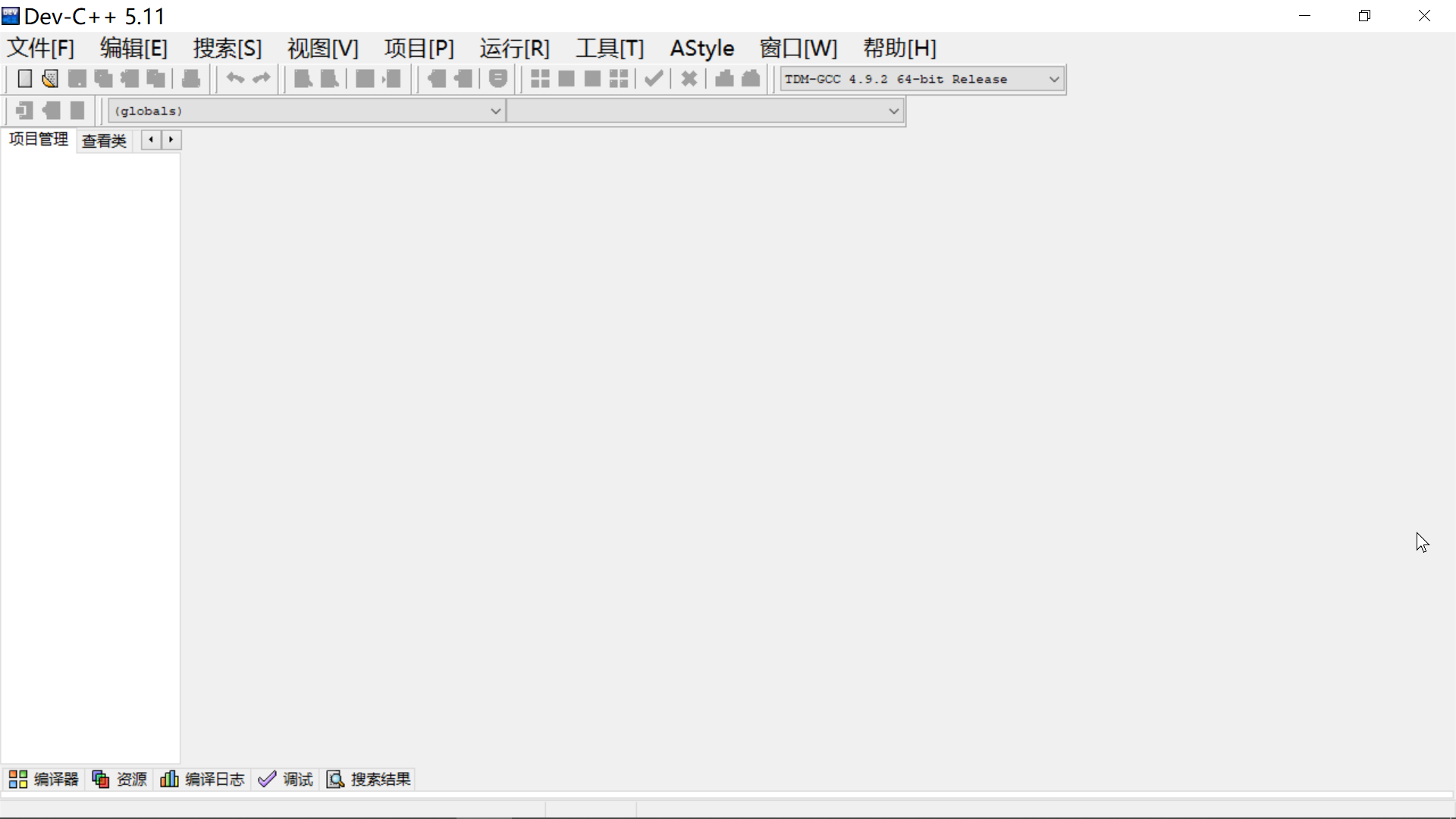
使用
新建源代码文件
- 单击文件
- 单击新建
- 单击源代码
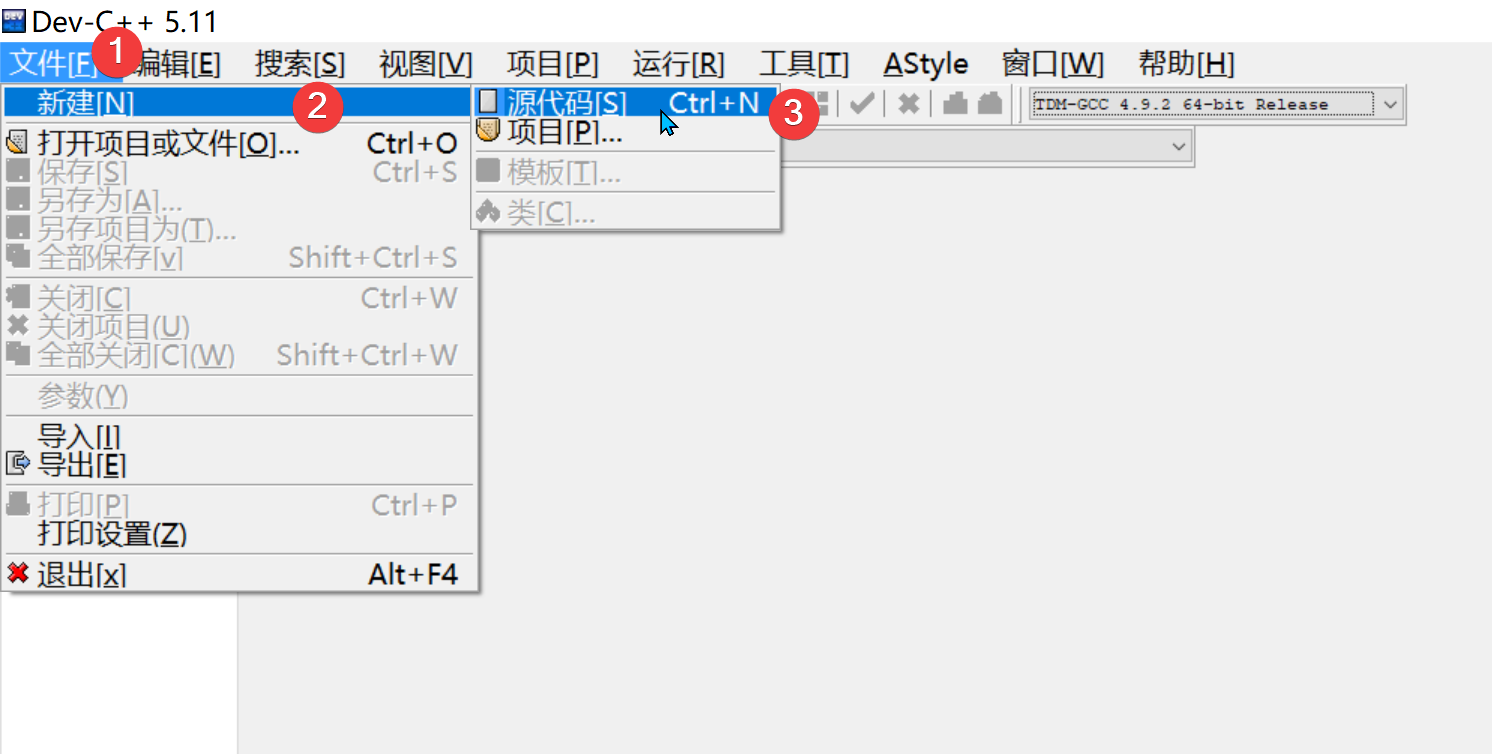
- 单击文件
- 单击另存为
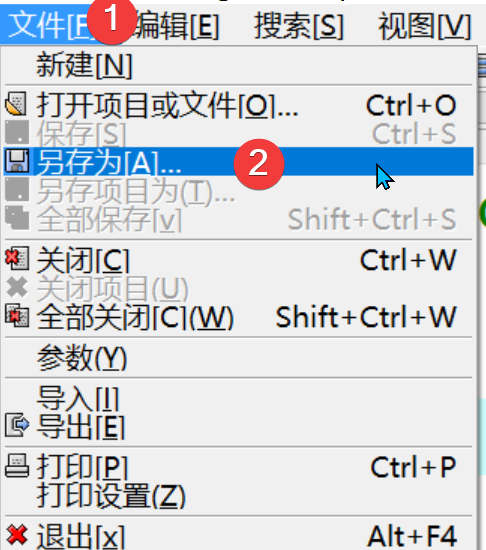
- 设置保存路径
- 设置文件名
- 单击保存
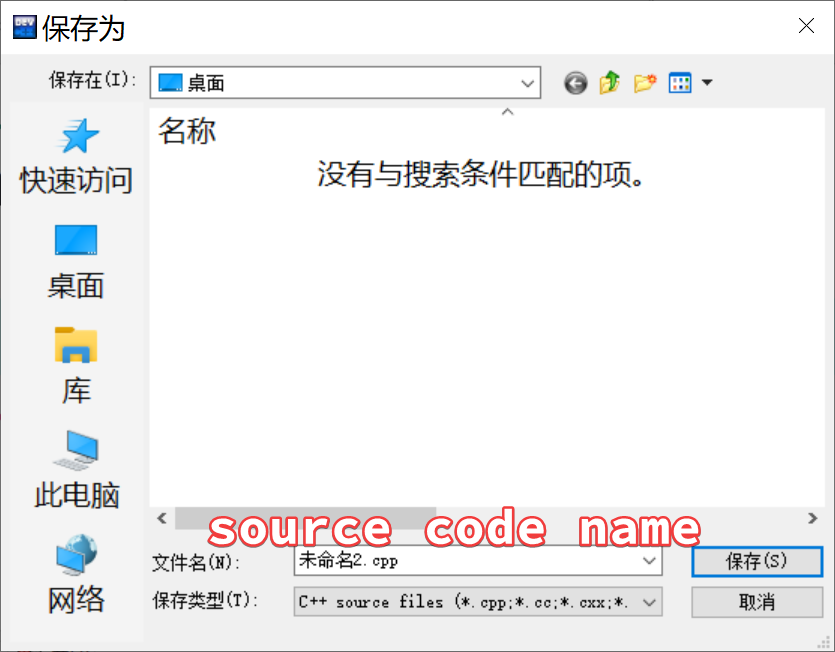
还有一种方法,
在文件夹中新建一个文本文件
将其拖到DevCPP中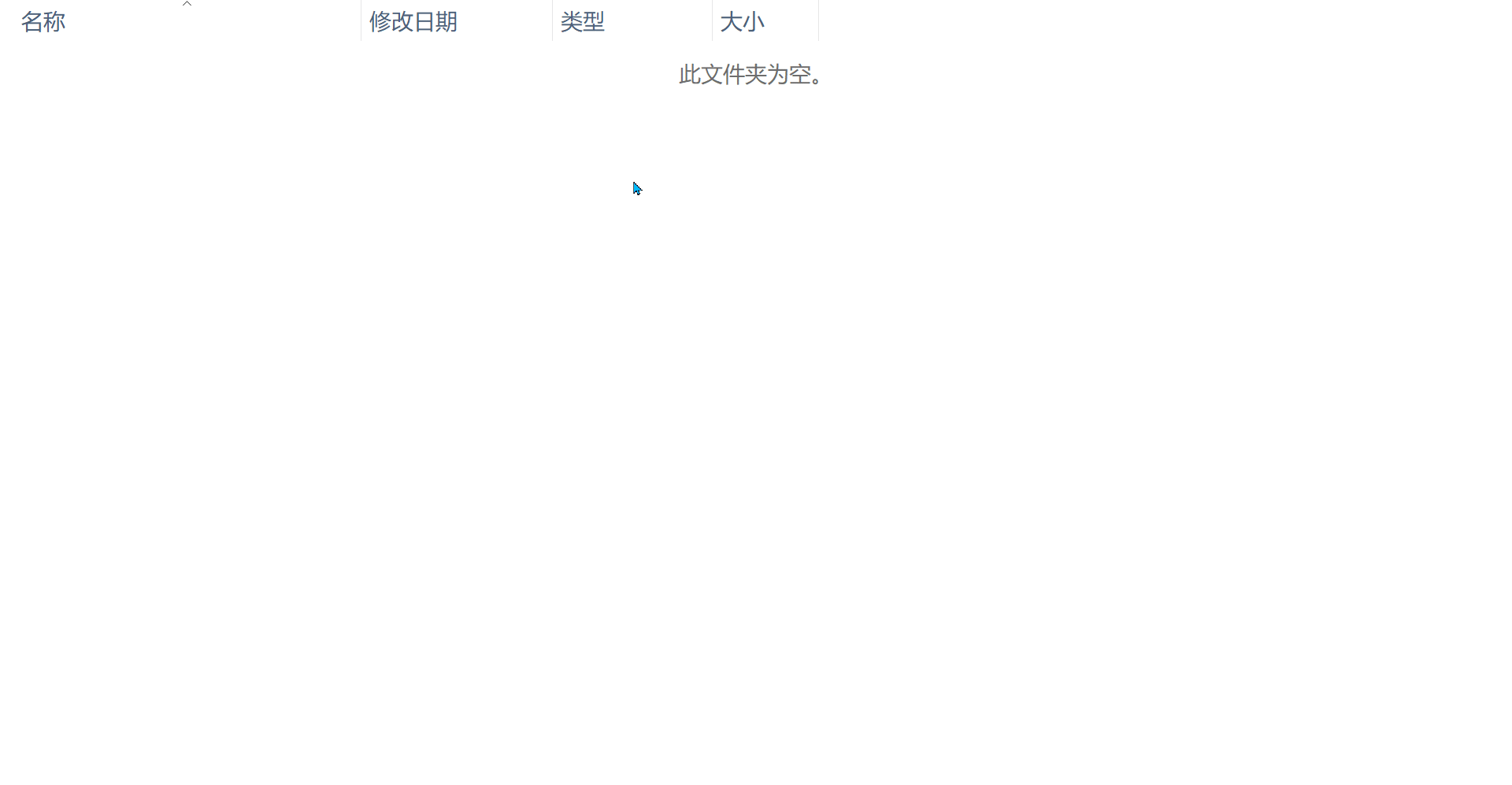
编写代码
编译运行
编译、运行和编译运行的区别
编译

前面说过,编译是将人类可以阅读的代码翻译为计算机可以理解的语言
最后生成了一个可执行文件(.exe)
单击编译
在存放源代码的文件夹中可以看到刚生成的程序。
运行
当然是运行编译好的程序了。
若还未编译就单击运行
会出现提示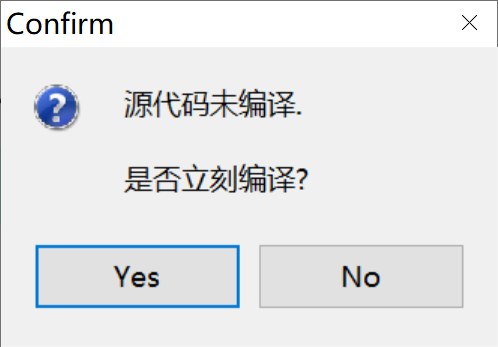
编译并运行
单击编译并运行
会进行编译,在编译完成后将自动弹出控制台窗口。
**
**